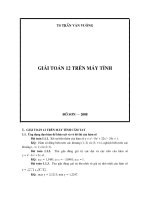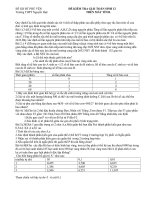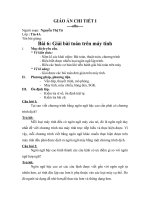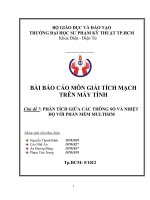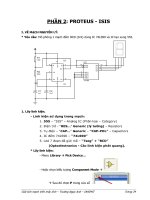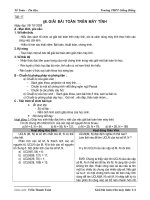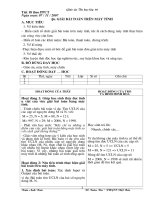Giải tích mạch trên máy tính pdf
Bạn đang xem bản rút gọn của tài liệu. Xem và tải ngay bản đầy đủ của tài liệu tại đây (2.05 MB, 39 trang )
Giải tích mạch trên
máy tính
Giải tích mạch trên máy tính Tìm hiểu phần mềm Protues 6.7 Pro
1
A. GIỚI THIỆU PHẦN MỀM PROTUES 6.7 PRO.
LỜI NGÕ
Trong thời đại ngày nay với sự hỗ trợ của máy tính cùng với sự phát triển mạnh mẽ của
khoa học kó thuật trong đó có ngành điện tử thì việc ứng dụng công nghệ thông tin vào các
lónh vực khoa học ngày càng tiện ích hơn cho người sử dụng với rất nhiều tính năng.Việc này
không phải là mới xảy ra trong những năm gần nay mà nó đã được áp dụng từ rất lâu như
các phần mềm Ordcad, eagle … Nhưng trong đó phần mềm Protues 6 Professional là 1 phần
mềm nổi lên với những tính năng vượt trội sau 20 năm thử nghiệm , với 2 phần mềm con là
ISIS và ARES .ISIS là 1 chương trình chuyên dùng để vẽ sơ đồ nguyên lý (schematic), còn
ARES chuyên dùng để vẽ mạch in với khả năng tự chạy mạch vô cùng hiệu quả nó giúp
người sử dụng rất nhiều trong việc chạy các mạch phức tạp , nhiều lớp . Nhưng ISIS mới là
chương trình cần nói đến với khả năng mô phỏng vô cùng rộng lớn với tất cả các linh kiện
điện tử kể cả Eprom và các họ Vi điều khiển, đây là 1 điều mà rất ít các phần mềm thông
thường có thể làm được vì ngay khi vẽ xong sơ đồ nguyên lý ta có thể nạp chương trình cho
Eprom hay Vi điều khiển để mô phỏng mạch thử.
ĐẶC ĐIỂM CỦA ISIS 6.7 :
Dùng để vẽ và mô phỏng các sơ đồ mạch điện.
Cung cấp dụng cụ đo giống thực tế như : von kế , ampe kế, máy hiện sóng …
Cung cấp Đồ thị phân tích : AC , DC , thời gian ,tần số , sự biến đđổi fourier.
Có chức năng mô phỏng họ vi điều khiển 8051 và PIC.
Có sự kết hợp giữa sự mô phỏng dựa trên SPICE với những sự mô phỏng khác.
Mô phỏng được chiều dòng điện, nơi có điện áp cao , thấp ….
Mô phỏng được các thiết bò hiển thò ( display ) như led đơn , ma trận led , màn
hình LCD , bàn phím
Hỗ trợ lập trình vi điều khiển bằng các ngôn ngữ khác nhau như Assemly,C ++
Có khả năng liên thông với chương trình ARES dùng để vẽ mạch in.
Ngoài những chức năng trên ISIS còn có nhiều chức năng khác
I) HƯỚNG DẪN CÁCH CÀI ĐẶT :
Để cài đặt chương trình ta Click vào:
Sau đó chọn đường dẫn để cài đặt
Để crack chương trình ta click
vào trong thư mục
cài Protues , sau đó xuất hiện cửa
sổ chọn install -> close.
Kết thúc cài đặt .
Giải tích mạch trên máy tính Tìm hiểu phần mềm Protues 6.7 Pro
2
II) Giới thiệu ISIS :
Giao diện chính của ISIS :
Thanh công cụ File/Print
Tạo 1 bản vẽ mới
Mở bản vẽ cũ
Lưu Bản vẽ
In bản vẽ
Thanh Menu
Thanh công cụ
Xoay linh kiện
Chạy mô phỏng
Vùng vẽ mạch điện
Giải tích mạch trên máy tính Tìm hiểu phần mềm Protues 6.7 Pro
3
Thanh công cụ Design
Cho phép hoặc không cho phép nối dây tự động.
Tìm linh kiện và gán thuộc tính cho linh kiện
Tạo bản vẽ con mới
Hủy bản vẽ hiện tại
Di chển trang vẽ
Bảng hiện các linh kiện
Kiểm tra lỗi
Liên thông với Ares ( chương trình vẽ mạch in )
Lệnh lấy linh kiện
Lệnh nối dây
Đặt tên nhãn cho Bus
Vẽ Bus
Lệnh edit ( để khai báo các thuộc tính cho linh kiện )
Dùng tạo các port trong các bản
Giải tích mạch trên máy tính Tìm hiểu phần mềm Protues 6.7 Pro
4
Dùng tạo các chân cho linh kiện
Tape : băng từ
Các nguồn điện
Votage probe dùng đo điện áp
Current probe dùng để đo dòng điện
Máy hiện sóng oscilocope,volt kế , ampe kế …
Thanh hiển thò
Thanh vẽ hình 2D: dùng để vẽ linh kiện, vẽ dây , đặt tên
Thanh xoay trái , xoay phải linh kiện
Thanh phản chiếu linh kiện
Thanh chạy chương trình mô phỏng :
Giải tích mạch trên máy tính Tìm hiểu phần mềm Protues 6.7 Pro
5
Thanh trạng thái :
III). CÁC BƯỚC TIẾN HÀNH VẼ 1 MẠCH ĐIỆN
:
Nhấp vào biểu tượng ISIS trên desktop để mở chương trình :
Trên màn hình sẽ xuất hiện giao diện của chương trình của ISIS :
Giải tích mạch trên máy tính Tìm hiểu phần mềm Protues 6.7 Pro
6
Sau đó để lấy linh kiện ta kích vào biểu tượng Component :
Sau đó ta chọn tiếp vào
Trên màn hình sẽ xuất hiện thư viện linh kiện, khi đó ta có thể tìm kiếm linh kiện
muốn sử dụng nếu lựa chọn thì double_click vào linh kiện đó :
Góc trên cùng bên trái là ô keyWods dùng để gõ tên của linh kiện cần lấy ra vào.Ở dưới là ô
category dùng để chọn loại linh kiện. ô sub-category dùng để chọn tên loại linh kiện thích hợp khi
đã chọn ô category trước đó rồi. Ô cuối cùng ở góc bên trái là manufacture: tên nhà sản xuất
Giải tích mạch trên máy tính Tìm hiểu phần mềm Protues 6.7 Pro
7
Để tiết kiệm thời gian ta có thể vào Search linh kiện cần tìm bằng cách gõ vào ô
Keywords tên linh kiện cần :
Schematic preview hiển thò hình dáng linh kiện và ô PCBpreview sẽ hiển thò kiểu chân
linh kiện.
Giải tích mạch trên máy tính Tìm hiểu phần mềm Protues 6.7 Pro
8
Sau khi lấy linh kiện xong ta đem linh kiện sắp theo sơ đồ mạch điện cần mô phỏng :
Ta tiến hành đi dây bằng cách kích vào biểu tượng
sau đó ta cũng nối dây chân linh kiện như các phần mềm khác , khi kết nối xong ta có
mạch
Kế tiếp ta đặt các giá trò cho linh kiện. Nhấp chuốt phải vào linh kiện sau đó
nhấp chuột trái sẽ hiện lên bảng sau :
Giải tích mạch trên máy tính Tìm hiểu phần mềm Protues 6.7 Pro
9
Ở đây :
Component reference: tên linh kiện.
Nominal Voltage : giá trò của linh kiện.
Resistance: thuộc tính linh kiện.
Other Properties: các thuộc tính khác.
Bạn nhập các giá trò của linh kiện vào ô Nominal Voltage.
Các linh kiện khác cũng tương tự , tới nay ta đã xong phần mạch để mô phỏng
Ta thực hiện việc mô phỏng hoạt động mạch bằng cách kích vào biểu tượng
Giải tích mạch trên máy tính Tìm hiểu phần mềm Protues 6.7 Pro
10
Khi muốn ngừng mô phỏng ta kích vào
IV) KẾT NỐI DÂY BUS:
Để kết nối các bó dây gồm nhiều sợi và phức tạp người ta dùng dây bus kết nối để
cho mạch được gọn hơn và tăng tính năng chun nghiệp trong thiết kế mạch .
Các bước thực hiện :
Nhấp vào biểu tượng
Vẽ Bus
Đặt tên nhãn cho Bus
Thực hiện lệnh nối dây
Quy tắc kết nối dây bus:
- Quy tắc sắp thành hàng cơ bản:
Isis hỗ trợ các chân bus và các đường nối giữa các chân bus. Với qui tắc này ,các chân linh
kiện sẽ đđược nối với nhau theo hàng .Ví dụ nếu Q[4 7] được kết nối bus với D[0 3] có nghĩa là
D0 sẽ nối với Q4, D1 nối với Q5, D2 nối với Q6, D3 nối với Q7 :
- Dùng nhãn để thay đổi qui tắc kết nối
:
Ta có thể dùng nhãn để tạo kết nối dây Bus
Trong trường hợp này , Q[0 3] sẽ nối bus với Q[4 7], Q[4 7] nối bus với Q[0 3],D[0 7] nối
với Q[0 7]
- Sử dụng các thiết bị đầu cuối để kết nối Bus:
Ta có thể kết nối các port với nhau mà khơng cần vẽ dây bus nối liền giữa chúng bằng cách sử
dụng các mũi tên
Giải tích mạch trên máy tính Tìm hiểu phần mềm Protues 6.7 Pro
11
- Kết nối Bus đến từng chân linh kiện:
Trong một số trường hợp chúng ta cần kết nối đến từng chân trong một port của linh kiện
, khi đó ta sẽ sử dụng chức năng này
-Chia nhỏ ra từ các dây Bus lớn:
Trong một số trường hợp dây bus 8 sợi q rộng hoặc khơng cần thiết sẽ được chia thành
các dây bus nhỏ hơn vừa đủ để sử dụng.
V) CÁCH TẠO LINH KIỆN MỚI
:
Cũng giống như các phần mềm khác như Orcad, Eagle phần mềm ISIS 6.7 này cũng có
khả năng tạo linh kiện mới .
Đầu tiên để tạo linh kiện mới ta sử dụng thanh công cụ vẽ 2D :
Ta kích vào 2D Graphics box
Giải tích mạch trên máy tính Tìm hiểu phần mềm Protues 6.7 Pro
12
Sau đó bạn chọn Component :
Để vẽ chân cho linh kiện ta click vào biểu tượng
Trên màn hình sẽ xuất hiện bản
Ở nay có nhiều dạng chân cho bạn lựa chọn cho phù hợp với linh kiện
Sau khi vẽ xong linh kiện ta nhấp trái chuột vào chân linh kiện để đặt các thuộc tính cho
nó . Khi đó sẽ xuất hiện hộp thoại:
Ở nay :
Pin name : tên chân linh kiện
Default pin number : số chân
Electrical Type : các thuộc tính của chân linh kiện : input , output ,
VDD, VBB,
AGND…
Giải tích mạch trên máy tính Tìm hiểu phần mềm Protues 6.7 Pro
13
Sau khi chọn xong , nhấp ok , sau đó ta click vào biểu tượng
Khi đó sẽ xuất hiện hộp thoại :
Ta tiến hành đật tên cho linh kiện và các thuộc tính của nó , khi đã xong ta click
Next .Sẽ xuất hiện hộp thoại :
Ở nay nếu muốn chọn để thiết lập cả sơ đồ chân mạch in cho linh kiện ta chọn
Add/Edit, nếu không cần thì bạn cứ chọn Next
Giải tích mạch trên máy tính Tìm hiểu phần mềm Protues 6.7 Pro
14
Nếu bạn muốn thiết lập Data sheet cho linh kiện thì bạn điền vào ô Data sheet
Filename :
Sau đó bạn chọn next, và chọn lưu linh viện này vào thư viện ở vò trí nào :
Sau đó chọn OK là hoàn tất công việc tạo linh kiện mới.
Giải tích mạch trên máy tính Tìm hiểu phần mềm Protues 6.7 Pro
15
VI) MỘT SỐ VÍ DỤ MINH HỌA :
1) Mô phỏng quá trình nạp xã của tụ điện :
Với các hướng dẫn ở trên bạn vẽ mạch điện như sau :
Sauk hi nhập các giá trò cho linh kiện ta tiến hành chạy mô phỏng chương trình :
Ta click Play , trên màn hình sẽ xuất hiện
Ở đây các mũi tên chỉ chiều của dòng điện . Mũi tên màu đỏ chỉ mức i3thế cao và
các dây màu xanh ở mức điện thế thấp .
Trên hai bản cực tụ sẽ xuất hịên các dấu "+" và các dấu “-“ tăng dần và giảm dần
chỉ các điện tích dương và các đi
ện tích âm xuất hiện trên hai bản cực tụ trong q trình
nạp xã
Khi 2 công tắc cùng đóng thì đèn sẽ sáng , và không có dòng qua tụ, tụ không
nạp được như hình trên
Giải tích mạch trên máy tính Tìm hiểu phần mềm Protues 6.7 Pro
16
Khi ta đóng công tắc 1 và mở công tắc 2 thì đèn tắt và tụ được nạp
Dấu “+” và “-” biểu thò tụ đang được nạp ở mức độ nào, nay hay chưa
Khi ta đóng công tắc thư ù 2 và mở công tắc 1 thì đèn sẽ sáng vì điện trong tụ sẽ
xã qua đèn , do tụ đã được nạp đầy ở trên .Qúa trình này diễn ra rất nhanh.
Ta có thể xem giá trò điện áp nạp , xã trên tụ bằng cách gắn vào 2 đầu tụ 1 volt
kế để đo giá trò điện áp trên tụ
Giải tích mạch trên máy tính Tìm hiểu phần mềm Protues 6.7 Pro
17
R
4
DC
7
Q
3
GND
1
VCC
8
TR
2
TH
6
CV
5
U?
555
C2
10u
R1
56k
D1
DIODE
D2
DIODE
RV1
100k
C1
100p
+12V
CKA
1
CKB
4
MR
2
Q0
3
Q1
5
Q2
6
Q3
7
U1:A
74390
CKA
15
CKB
12
MR
14
Q0
13
Q1
11
Q2
10
Q3
9
U1:B
74390
CKA
1
CKB
4
MR
2
Q0
3
Q1
5
Q2
6
Q3
7
U2:A
74390
CKA
15
CKB
12
MR
14
Q0
13
Q1
11
Q2
10
Q3
9
U2:B
74390
Mô phỏng
2) Mạch đếm lên dùng led bảy đoạn:
Sơ đồ mạch:
Mạch gồm 4 led bảy đoạn,1 IC 555, 2 led thường, 1 nút nhấn, 4 mass, 2 nguồn +12V,1 biến trở
100k,1 điện trở 56k, 1 tụ 10uF,1 tụ 100pF,4 Ic 7390 và 4 led bảy đoạn.Để lấy linh kiện dđược
nhanh ta chì cần đánh tên linh kiện vào keywords và kèm theo giá trò của nó.
Giải tích mạch trên máy tính Tìm hiểu phần mềm Protues 6.7 Pro
18
Đầu tiên ta lấy linh kiện cho mạch tạo xung vuông, mạch này gồm 1 điện trở 56k,1 nguồn +12V,
3 mass, 1 IC555, 1 biến trở 100k và 2 diode
Cửa sổ pick devives xuất hiện .Để lấy IC 555 ta gõ tên IC vào ô keywords
Sau đó bên ô result kéo thanh cuộn xuống ,click chuột vào tên IC 555 và bấm Ok.
Tiếp theo ta lấy tụ điện . để lấy tụ 10uF ta làm như sau, ta gõ tên capacitor vào ô keywords hoặc
trong ô Category kéo thanh cuộn xuống chọn Capacitor.Sau đó ở bên ô result có rất nhiều loại tên
tụ với giá trò và tên khác nhau,Ta chọn loại tụ có tên là Audio10u trong ô result.
tiếp theo ta lấy tụ 100pF bằng cách click đúp vào tên AVX0402NPO100p trong ô result.
Giải tích mạch trên máy tính Tìm hiểu phần mềm Protues 6.7 Pro
19
Tiếp theo ta lấy điện trở 56k bằng cách gõ resistor vào ô keywords, bên ô result sẽ hiện lên
rất nhiều điện trở với các tên gọi khác nhau,ta chọn loại điện trở có tên là MINRES56K
Tiếp theo , ta lấy biến trở bằng cách gõ từ POT-LIN vào ô keywords, sau đó click đúp vào
tên POT-LIN bên ô result.
Tiếp theo, ta chọn diode bằng cách gõ từ diodes vào ô keywords , sau đó trong ô sub-category
chọn ceramic click vào nút OK để kết thúc quá trình chọn linh kiện.
Sau khi nhấp OK màn hình hiện ra như sau: với tên các linh kiện được hiển thò phía dưới
thanh P, L Devices như hình dưới:
Giải tích mạch trên máy tính Tìm hiểu phần mềm Protues 6.7 Pro
20
Để tiến hành lấy linh kiện ra vùng làm việc ta làm như sau: click chuột vào tên của linh kiện
,khi đó hình dạng linh kiện sẽ được hiện ra phía trên của tên linh kiện, sau đó đưa con chuột
ra màn hình làm việc và click chuột vào vò trí thích hợp.
Ví dụ
: để lấy linh kiện lá IC 555, ta click chuột vào chữ 555 sau đó đưa chuột ra màn hình
làm việc và click chuột trái để bỏ linh kiện xuống vò trí thích hợp.
Các linh kiện khác được lấy ra tương tự,cũng bằng cách là click vào tên linh kiện ở dưới
thanh P, L Devices và đưa chuột ra ngoài vùng làm việc click trái chuột. Để lấy 2 linh kiện
cùng loại thì sau khi chọn tên xong ta click chuột hai cái ở hai vò trí khác nhau.
Chú ý là nếu lấy dư linh kiện thì ta có thể xóa đi bằng cách là click chuột phải vào linh kiện
cần xóa, khi đó linh kiện đổi sang màu đỏ vàkhi đó ta click chuột phải để xóa linh kiện.
Hoặc click chuột phải vào linh kiện cần xóa , sau đó nhấp chuột vào nút delete trên thanh
công cụ:
Tiếp theo là ta tiến hành sắp xếp linh kiện bằng cách nhấn chuột phải vào linh kiện cần sắp
xếp, sau đó chọn lệnh Move Tagged Ojects trên thanh công cụ, ta di chuyển linh kiện đến nơi
thích hợp và click chuột vào nơi cần để linh kiện
Ví dụ: để di chuyển IC555 ta bấm chuột phải vào IC555,sau đó chọn lệnh move tagged
objects trên thanh công cụ. Sau đó sẽ có hình IC555 gắn trên đầu con trỏ chuột,ta di chuyển
nó đến vò trí thích hợp và click chuột trái để hạ nó xuống. Sau đó click tiếp chuột phải để làm
mất đường khung bao lấy linh kiện
Giải tích mạch trên máy tính Tìm hiểu phần mềm Protues 6.7 Pro
21
Các linh kiện khác muốn di chuyển cũng làm tương tự.
Trong quá trình di chuyển ta có thể xoay linh kiện theo ý muốn bằng cách click phải chuột
vào linh kiện , linh kiện đổi màu ,sau đó chọn lệnh Set Rotation trên thanh công cụ để xoay
linh kiện theo ý muốn, hoặc chọn Vertical Reflection để xoay linh kiện theo phương thẳng
đứng hoặc lệnh Horizontal Reflection theo phương ngang
Sau khi di chuyển và sắp xếp xong ta có mạch như sau:
Tiếp theo ta chọn nguồn và mass cho mạch mô phỏng bằng cách click chuột vào nút inter-
sheet terminal trên thanh công cụ
Sau khi click chuột vào nút inter-sheet ,sẽ hiện ra cửa sổ DEFAULT
Để lấy mass ta click chuột vào chữ ground sau đó click chuột vào nút Set Rotation để xoay
mass cho thích hợp.
Để lấy nguồn Power cũng làm tương tự như việc lấy mass,tức là cũng click chuột vào chữ
Power , rồi xoay chiều cho hợp lý, cuối cùng click chuột ra vùng làm việc thích hợp.
Giải tích mạch trên máy tính Tìm hiểu phần mềm Protues 6.7 Pro
22
Tiếp theo là nhập giá trò cho linh kiện.
Click chuột phải vào linh kiện cần thay
đổi,linh kiện đổi màu,sau đó click tiếp chuột trái,
Sau đó ,ta gõ giá trò cho linh kiện vào ô string
Ví dụ :
Ta cần nhập giá trò cho nguồn thì click
chuột phải vào nguồn,sau đó click chuột trái
vào nguồn và cuối cùng ngập +12V vào
ô string.
Sau đó click chuột vào nút OK để kết thúc
việc nhập giá trò cho linh kiện.
Chú ý là ta có thể quay giá trò linh kiện
theo phương đứng hoặc ngang bằng cách
chọn horizontal hoặc vertical dưới ô rotate.
Để chọn giá trò 100k cho biến trở ta click
chuột phải,chuột trái vào biến trở, sau đó
hộp thoại Edit Component hiện ra, gõ
100K vào ô Resistance sau đó bấm OK.
Các linh kiện khác muốn thay đổi giá trò
cũng làm tương tự.
Tiếp theo , ta thực hiện nối dây cho các
linh kiện.
Chọn wire label trên thanh công cụ, sau đó
khi để con trỏ chuột vào linh chân kiện sẽ xuất hiện dấu
X trên đầu con trỏ,click chuột để chọn điểm đầu,
sau đó kéo chuột đến vò trí cần nối và click chuột
trái tiếp để nối dây.
Giải tích mạch trên máy tính Tìm hiểu phần mềm Protues 6.7 Pro
23
Chú ý là trong quá trình nối dây,nếu muốn xóa dây nào thì ta click chuột phải vào dây đó, nó
đổi màu sau đó click chuột phải hoặc chọn
delete trên thanh công cụ để xóa dây đó.
Sau khi thực hiện hiện nối dây xong ta có
sơ đồ mạch tạo xung vuông như sau:
Chú ý là trong quá trình nối dây,ở những
điểm có dây nối với nhau ta phải đặt dấu
chấm bàng cách chọn junction dot trên
thanh công cụ, sau đó click trái chuột vào
những nơi có điểm nối.
Trong quá trình nối dây,để di chuyển linh kiện đến những vò trí thích hợp để việc nối dây
được dễ dàng,ta click chuột phải vào linh kiện cần di chuyển, linh kiện đổi màu ,sau đó click
và giữ chuột trái, rê linh kiện đến vò trí thích hợp và click chuột trái để đặt linh kiện xuống.
* Như vậy ta đã tạo xong mạch tạo dao động.
Ta thực hiện việc lấy linh kiện cho bộ phận đếm đồng bộ và hiển thò số, bộ phận này
gồm 4 IC 74390 ,1 nút nhấn, 4 led 7 đoạn , một mass và 1 nguồn một chiều
Với cách làm tương tự như trên
ta có sơ đồ sau :
Giải tích mạch trên máy tính Tìm hiểu phần mềm Protues 6.7 Pro
24
Sau khi lấy linh kiện xong ,bước tiếp theo là thực hiện nối dây cho linh kiện tương tự như trên
Chú ý là trong quá trình nối dây, nếu ta muốn xóa dây nối thì ta click đúp phải chuột vào dây
ta cần xóa.Sau khi nối dây xong , ta có sơ đồ như sau: